Una guida dettagliata per regolare facilmente la risoluzione video
Hai un video di cui vuoi aumentare la risoluzione? Al contrario, hai un video di cui vuoi ridurre la risoluzione?
La risoluzione video è il numero di pixel incorporati in ogni fotogramma di un'immagine o di un video. Un video più chiaro, più nitido e più realistico ha pixel più alti che ne producono uno ad alta risoluzione. Con ciò, fornirà un video di buona qualità e un'esperienza visiva migliore di quella che desideri. Al contrario, un numero inferiore di pixel produce un video a bassa risoluzione che mostra un aspetto non molto buono sullo schermo.
Questo post presenterà i dettagli relativi alla risoluzione: come aumentare e ridurre la risoluzione video. Ti aiuterà a portare a termine il tuo compito, sia che tu stia pianificando di aumentare o ridurre la risoluzione del tuo video. Per imparare come convertire i video in una risoluzione inferiore e risoluzione superiore, procedere con la lettura.
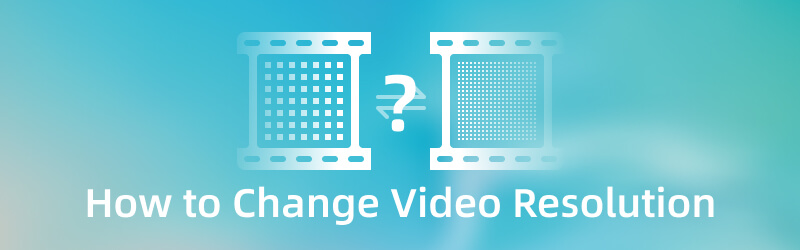
CONTENUTO DELLA PAGINA
Parte 1. Come aumentare la risoluzione video
Supponiamo che tu voglia utilizzare un programma per aumentare la risoluzione video. In tal caso, puoi contare su VidHex Video Enhancer. Questo programma funziona e non richiede una connessione Internet per portare a termine il tuo compito. Il programma ha un'interfaccia intuitiva, facile da usare e padroneggiare. Puoi capire facilmente come funziona il programma, che tu sia un principiante o un professionista. Questo programma può aumentare la risoluzione del tuo video e selezionare la risoluzione in base alle tue preferenze. Sei pronto ad aumentare la risoluzione da 1080P a 4K o a convertire da 480P a 1080P? In tal caso, procedi con la seguente guida.
• Può aumentare la risoluzione video con un'elevata qualità.
• Dispone di numerosi modelli di intelligenza artificiale per diverse esigenze di upscaling.
• Supporta vari formati di file multimediali.
• È in grado di effettuare conversioni batch.
Passaggio 1. Scarica e installa VidHex Video Enhancer
Scarica e installa il programma sul tuo desktop per avere accesso completo. Dopo la procedura di installazione, avvia il programma per iniziare.
Passaggio 2. Carica il video
Una volta aperto il programma, verrai indirizzato all'icona (+) per aprire la cartella sul desktop e selezionare il video che desideri ingrandire o convertire. Dopodiché, il video verrà caricato nella sezione di modifica.
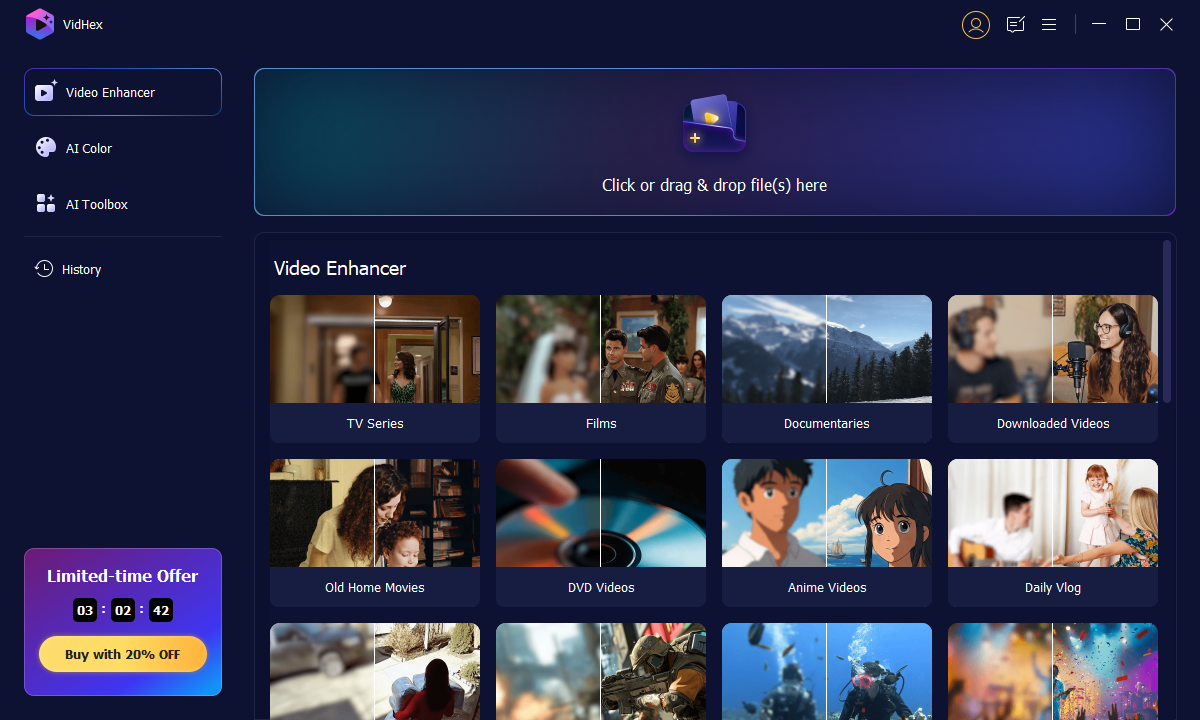
Passaggio 3. Migliora la risoluzione video
Scegli un modello di intelligenza artificiale dall'elenco corretto in base al tipo di video. Fai clic sull'icona a forma di ingranaggio accanto al pulsante "Esporta ora" per regolare il formato di output, il codificatore video, il bitrate e la risoluzione di destinazione da 720P a 4K. Infine, fai clic sul pulsante di esportazione per ricevere il risultato.
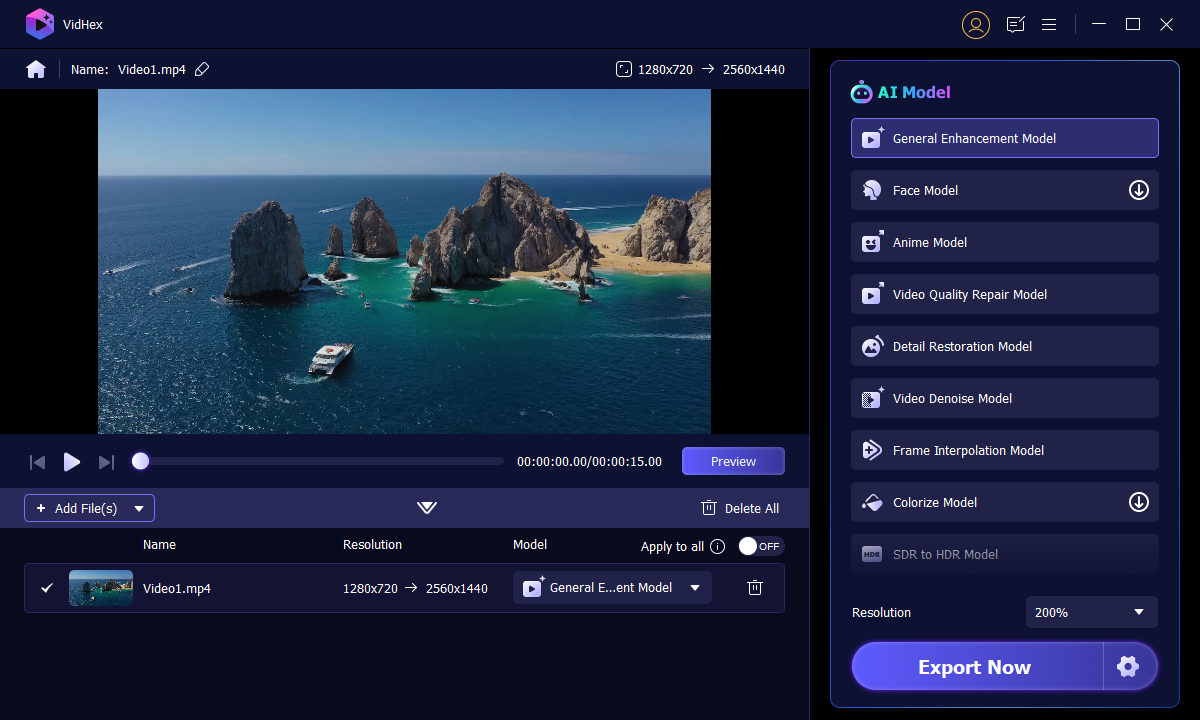
Parte 2. Come ridurre la risoluzione video
1. Il modo migliore per ridurre la risoluzione video con Vidmore Video Converter
Se disponi di un video con una risoluzione più elevata di cui desideri ridurre la risoluzione video, Vidmore Video Converter posso aiutarti.
Passo 1. Aprire il programma, fare clic su (+) icona nella scheda Convertitore e selezionare un video di cui si desidera ridurre la risoluzione.
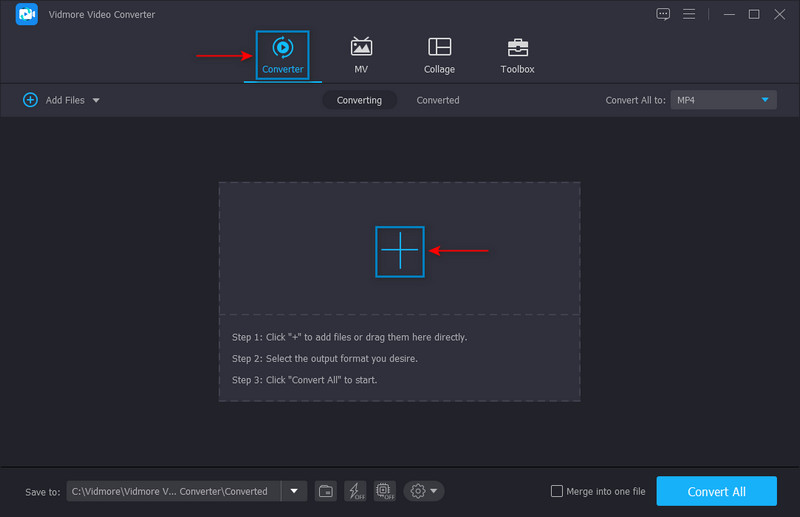
Passo 2. Quando il video viene aggiunto alla sezione del convertitore, vai al cadere in picchiata menu e selezionare il formato e la risoluzione dall'elenco. Seleziona una risoluzione inferiore dall'elenco applicato per raggiungere il tuo obiettivo. Ad esempio, selezionare SD480P poiché è la risoluzione più bassa nell'elenco.
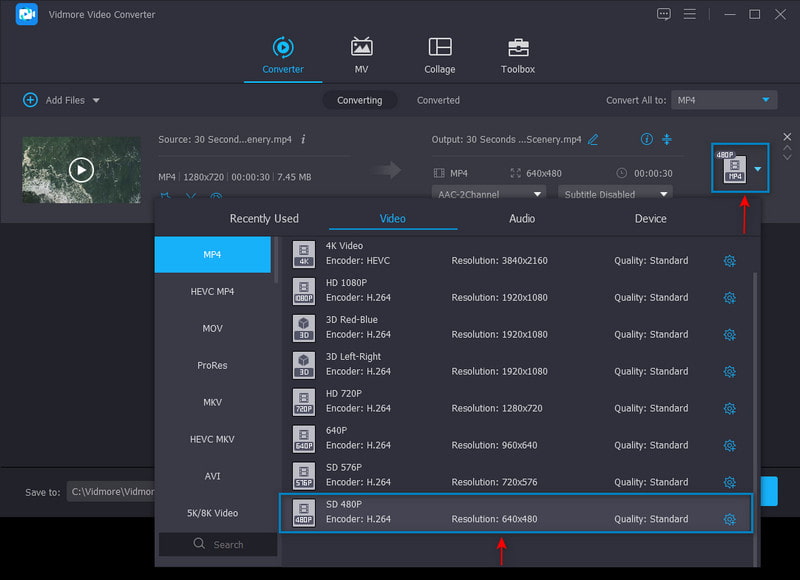
Passaggio 3. Una volta sistemato, fai clic su Converti tutto pulsante per salvare correttamente la risoluzione video inferiore nel file desktop.
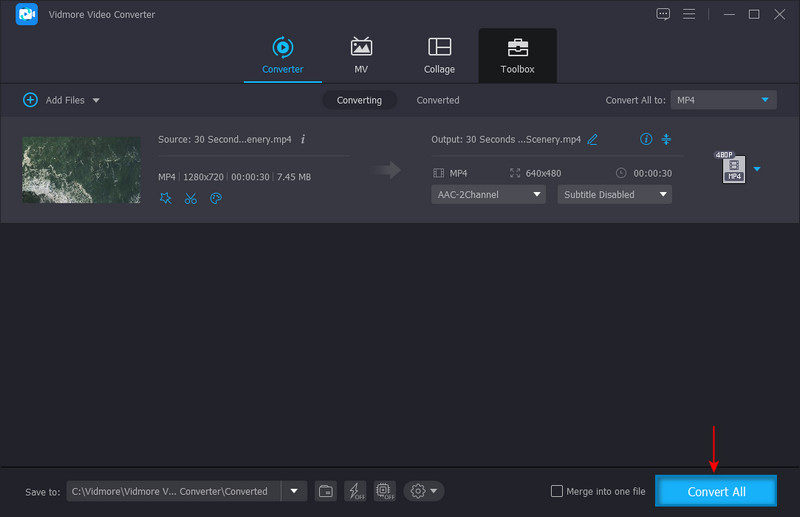
2. Come cambiare 4K in 1080p in Premiere
Adobe Premiere è uno dei programmi di editing video più popolari e leader a cui puoi accedere. Dispone di numerose funzionalità integrate e strumenti di editing per la creazione di contenuti e film, l'editing di video e il miglioramento di audio e immagini. Può eseguire varie attività di elaborazione video, incluso il downscaling di un video 4K a 1080P. Per sapere come passare da 4K a 1080P in Premiere, procedi nel seguente modo.
Passo 1. Apri il programma sul desktop. Trascina e rilascia il clip video nella casella multimediale e, dalla casella multimediale, trascina il clip video sulla timeline. Il programma creerà automaticamente una sequenza video sul tuo videoclip. Assicurati di selezionare la sequenza generata automaticamente dalla barra del menu principale. Dalla barra degli strumenti, premi il Sequenza opzione e poi Impostazioni di sequenza.
Passo 2. Una finestra appena aperta apparirà sullo schermo. Clicca il Dimensione della cornice dal video elenco applicato. Successivamente, imposta 1920 in orizzontale e 1028 in verticale. Una volta sistemato, colpisci il ok pulsante per applicare le modifiche.
Passaggio 3. Quando hai finito, premi il File nella barra dei menu, Esportare, e poi Media. La finestra delle impostazioni di output apparirà sullo schermo. Da lì, imposta i parametri per l'output video. Una volta sistemato, premi il pulsante Esporta per salvare il tuo progetto sul desktop.
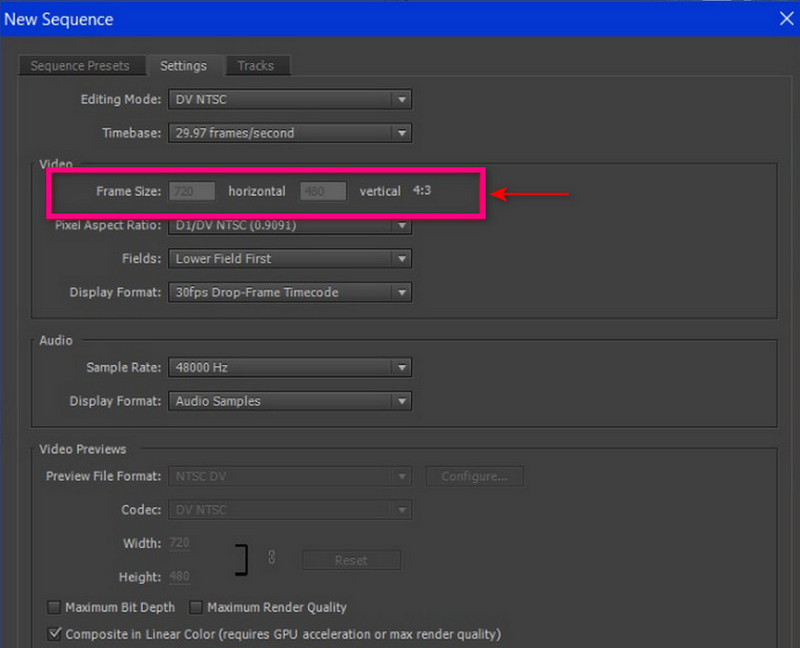
3. Come ridurre la risoluzione video su Android
Se preferisci ridurre la risoluzione video utilizzando il tuo video utilizzando il tuo telefono Android, puoi utilizzare VidCompact. Questa applicazione mobile è un convertitore audio e video, compressore e trimmer. Può risparmiare molto spazio di archiviazione sul tuo dispositivo una volta ridotta la risoluzione del tuo video. Ha numerose funzioni di editing come l'editing video, la stabilizzazione, la modifica della frequenza audio, ecc. Se vuoi imparare a ridurre la risoluzione video su Android, affidati ai passaggi indicati.
Passo 1. Clicca il Taglia e comprimi pulsante dall'interfaccia principale dell'applicazione. Successivamente, seleziona un video dalla tua galleria di cui desideri ridurre la risoluzione video.
Passo 2. Una volta caricato il video, seleziona una risoluzione dalla sezione relativa alla risoluzione.
Passaggio 3. Al termine, fare clic su Salva icona nella parte superiore dello schermo. Quindi, fai clic Salva Galleria. Successivamente, il video a risoluzione ridotta verrà salvato nella galleria del telefono.
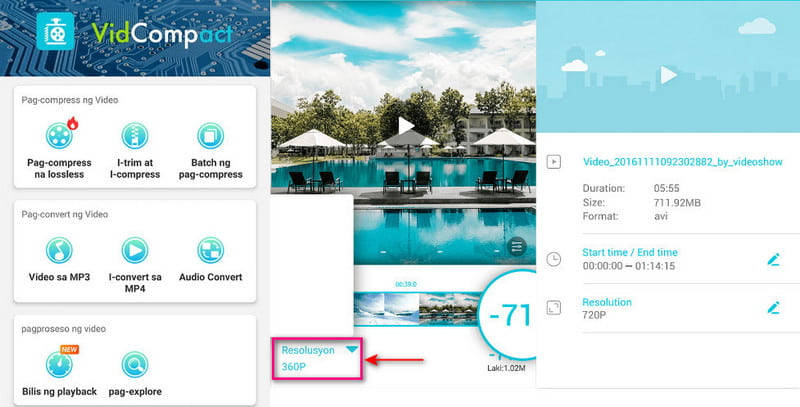
4. Come ridurre la risoluzione dei video su iPhone
Se preferisci ridurre la risoluzione del tuo video utilizzando il tuo dispositivo iPhone, conta su Comprimi video e ridimensiona video. Questa applicazione mobile comprime file video che possono mantenere un output di buona qualità. Inoltre, ha funzioni di modifica come ritagliare, tagliare, unire e dividere. Inoltre, ha numerose risoluzioni disponibili tra cui scegliere. Procedi con i passaggi per scoprire come ridurre la risoluzione dei video su iPhone.
Passo 1. Scarica e installa Compress Video & Resizer Video su App Store. Successivamente, apri l'applicazione per iniziare.
Passo 2. Una volta aperta l'applicazione, fare clic sul pulsante (+) al centro. Quindi, apri la cartella in cui è posizionato il tuo video, selezionalo e fai clic Il prossimo. Dopodiché, ti condurrà al Impostazioni di compressione. Dalle impostazioni, riduci il frame rate a 24 e assicurati che le dimensioni del video non siano inferiori a 80%.
Passaggio 3. Una volta fatto, fai clic su Comprimeree il tuo video avrà una risoluzione e dimensioni inferiori rispetto alle dimensioni originali.
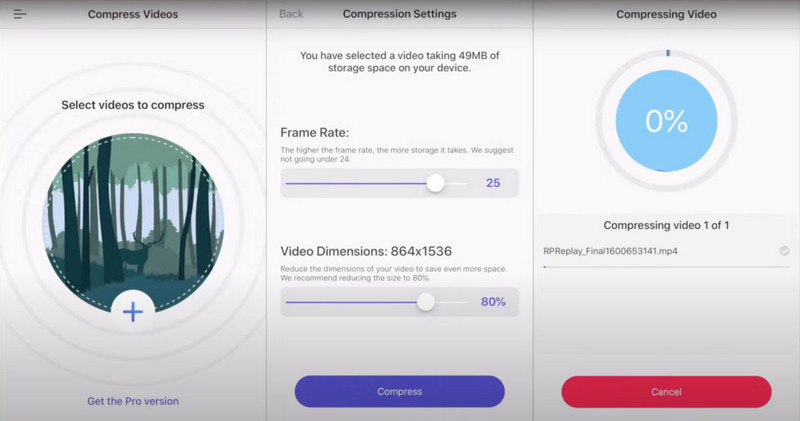
Parte 3. Domande frequenti sulla modifica della risoluzione video
Come posso convertire i video HD in bassa risoluzione?
Visita VEED.IO - Comprimi video online sul tuo browser. Successivamente, fai clic sul pulsante Scegli video, Carica file video e il tuo video verrà inserito nella sezione di modifica. Seleziona la qualità e la risoluzione desiderate dalle opzioni Comprimi il tuo video dello schermo. Al termine, fai clic sul pulsante Comprimi video.
Cosa sono 480P, 720P e 1080P?
480P, 720P e 1080P sono risoluzioni che indicano il numero di linee orizzontali dalla parte superiore e inferiore del video.
Qual è la migliore risoluzione per un video?
1080 o comunemente chiamato alta definizione, ha 1920 × 1080 pixel. È lo standard per un video ad alta definizione più chiaro e nitido che non rompe lo spazio di archiviazione.
Conclusione
Modifichiamo la risoluzione di un determinato video per produrre un output di alta qualità che si adatti al nostro dispositivo. Aumentare la risoluzione video è un metodo per ingrandire un video a bassa risoluzione per adattarlo a schermi e monitor ad alta definizione. Al contrario, si riduce la risoluzione video per renderla compatibile con qualsiasi dispositivo. Questo articolo ha fornito metodi per modificare la risoluzione video utilizzando diverse applicazioni. Con questo articolo, non è necessario cercare su Internet per scegliere l'applicazione migliore. Se cerchi l'applicazione migliore per modificare la risoluzione del tuo video, affidati a VidHex Video Enhancer. È in grado di aumentare e ridurre la risoluzione del tuo video.


